
Googleドライブにアップロードする方法!便利機能で作業効率UP
Contents[OPEN]
「Google ドライブ」にデータをアップロードする方法(スマホ編)
それでは、スマホでデータをアップロードする方法を紹介していきます。
まずは「Google ドライブ」アプリをダウンロードしよう!
Googleドライブアプリは、Androidスマホをお使いの方は元からスマホにダウンロードされていることが多いです。
iPhoneの方はGmailアドレスを登録し、GoogleドライブアプリをAppStoreからダウンロードしておいてください。
データファイルをアップロードする方法
まずは、Googleドライブアプリを開いてください。操作は、AndroidでもiPhoneでも概ね同じです。
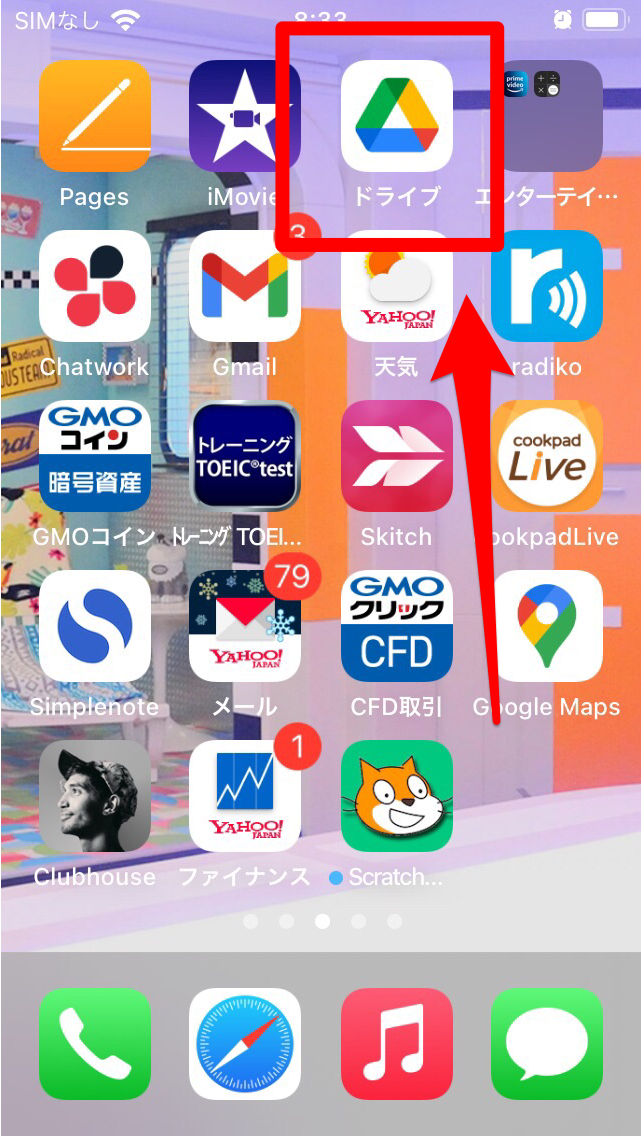
そしてプラスマークをタップしましょう。
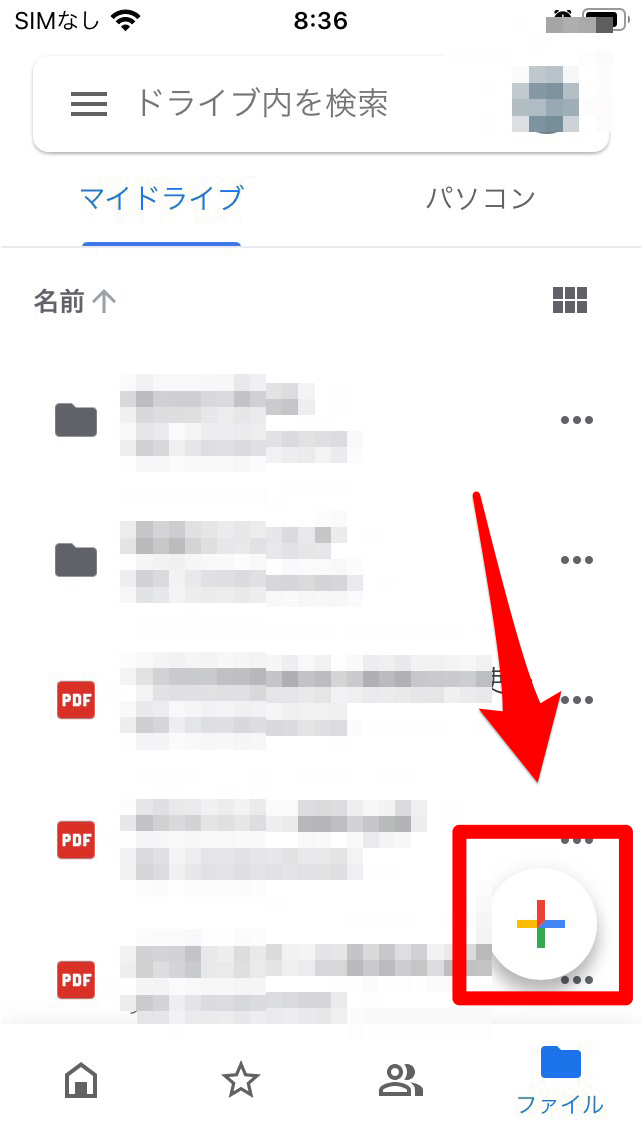
アップロードを選びます。
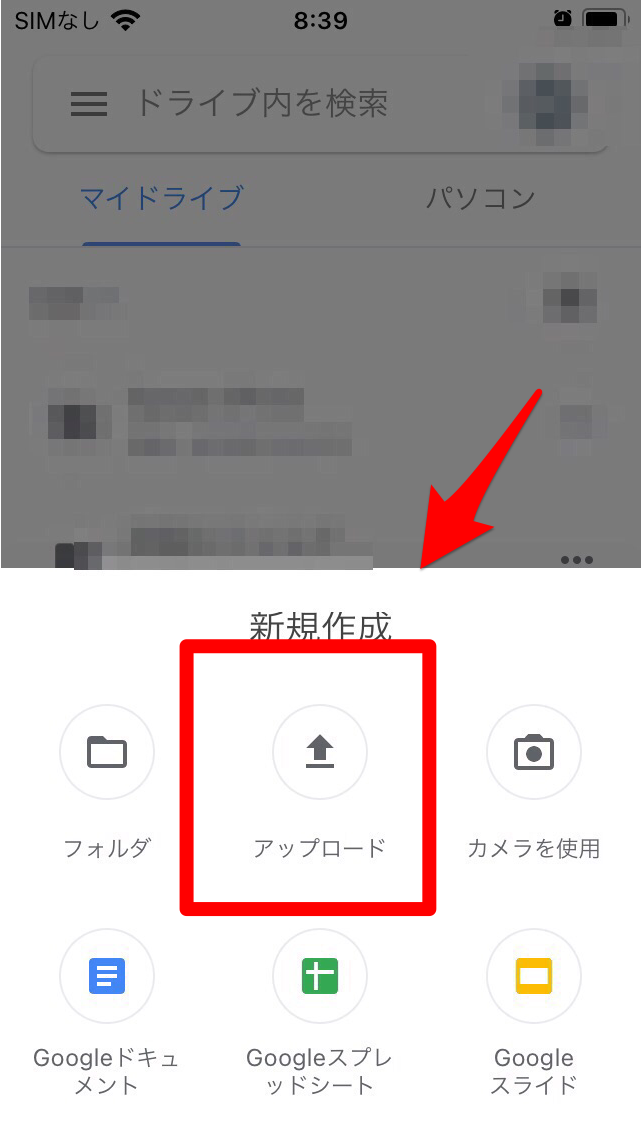
アップロードするファイルを見つけてタップすれば、Googleドライブにアップロード完了です。
ファイルは、マイドライブに保管されています。
注意点としては、フォルダのアップロードはPCからしか実行できません。
また、メニューアイコンから設定、データ使用量と進みWi-Fi経由でのみファイルを転送をオンにすれば、転送できるのがWi-Fi使用時のみに変更できます。
モバイルデータを使うと容量が大きく、スマホの契約によっては制限がかかるかことも少なくありません。
Wi-Fi使用時だけで転送したいと考えている方は、手続きをしておくといいでしょう。
「Google ドライブ」でデータをアップロードする方法(PC編)
Googleドライブは、PCからデータをアップロードできます。
PCでのやり方を解説していくので、参考にしてみてください。
データファイルをドラッグしてアップロードする方法
Google ドライブにアクセスします。
そして、アップロードしたいフォルダを用意してください。
既存のファイルだけでなく、この時点で作成したファイルでも問題ありません。
フォルダをドラッグしてGoogleドライブフォルダまで移動させ、ドロップすれば簡単にアップロードできています。
Google ドライブをブックマーク登録しておくと便利ですよ。
データファイルを選択してアップロードする方法
まずは、Google ドライブにアクセスします。新規のプラスマークをタップしてください。
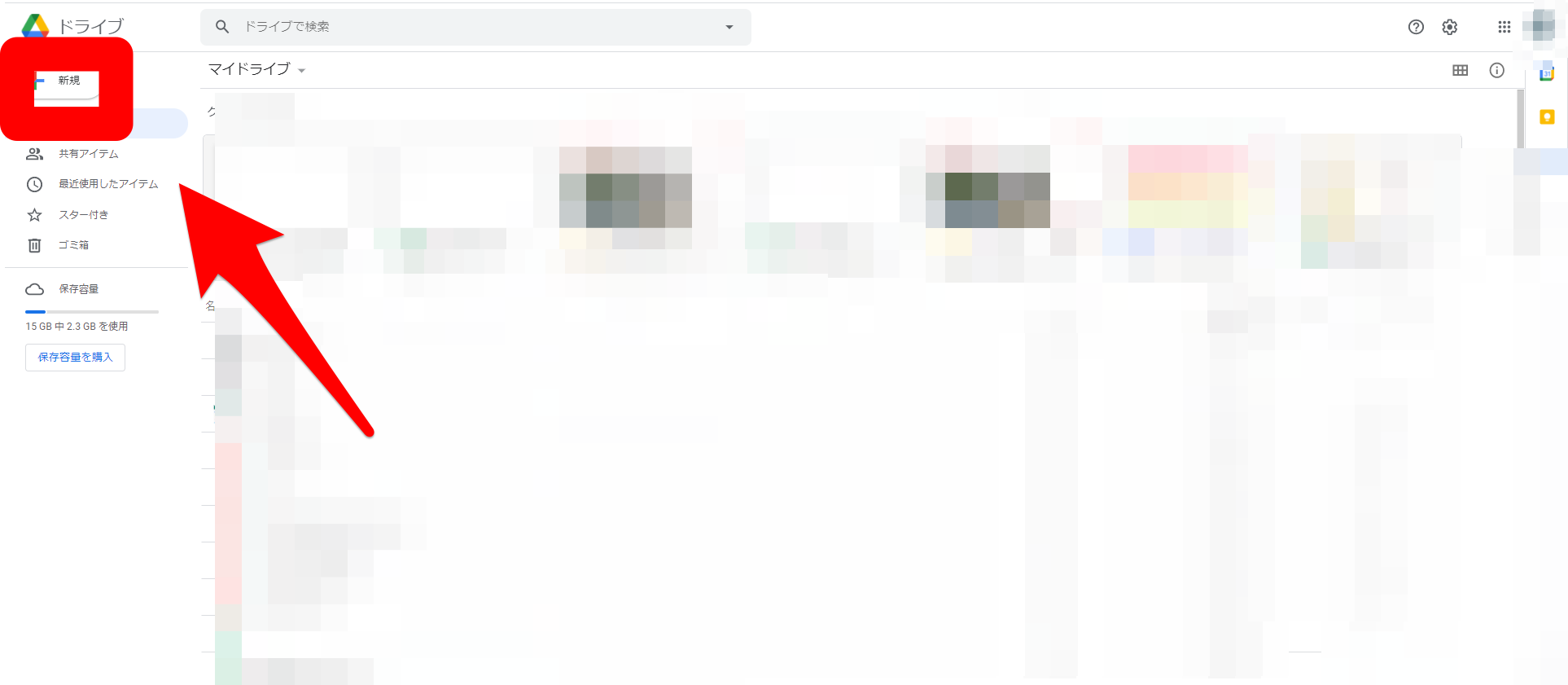
ファイルのアップロードかフォルダのアップロードをクリックすれば、データファイルをアップロードできます。
ドラッグ&ドロップが苦手という方は、直接選択する方法を試すのがおすすめです。
Google ドライブ – 安全なオンライン ストレージ
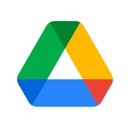
開発:Google LLC
掲載時の価格:無料
Ver:iOS 4.2020.48302 / Android Varies with device